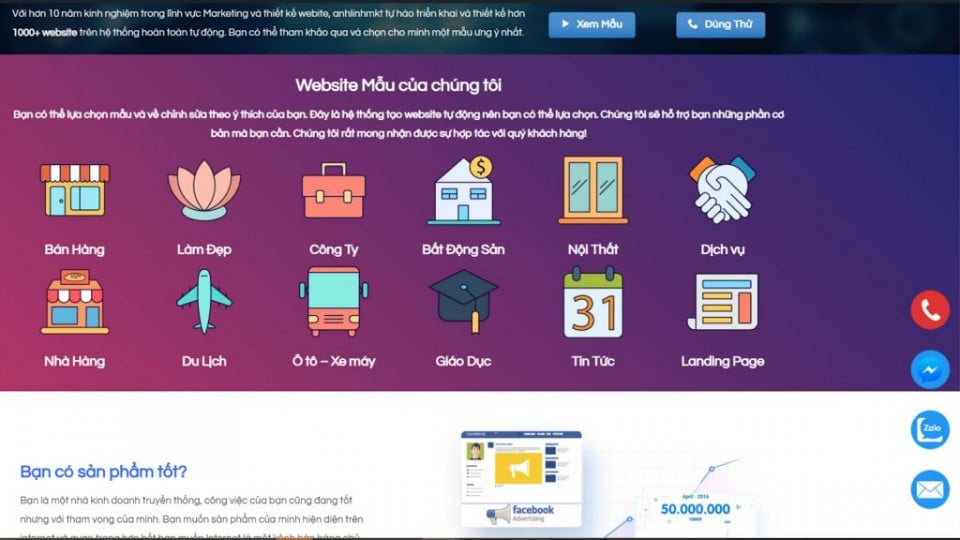5 cách vào Facebook nếu bạn bị chặn mới nhất 2014
Lý do Facebook bị chặn ở Việt Nam:
Các bạn biết rằng có rất nhiều lí do khiên Facebook bị chặn ở Việt Nam như:
- Nhiều người lợi dụng Facebook để tuyên truyền thông tin phản động, chống phá Đảng Việt Nam.
- Chia sẻ và tuyên truyền thông tin không lành mạnh.
- Vi phạm các quyền riêng tư của người dùng.
- Và còn nhiều nguyên nhân khác…
Mặt trái, Facebook đang bị chặn. Vậy làm thế nào để vào Facebook, mình sẽ hướng dẫn các bạn cách cách để vào Facebook qua bài sau:5 cách vào Facebook nếu bạn bị chặn mới nhất 2014
Bước 1: Các bạn nhấn chuột phải vào biểu tượng mạng ở thanh “Taskbar”. Tiếp theo nhấn “Mở Trung tâm Mạng và Chia sẻ” (Network and Sharing Center).
| Mở Trung tâm Mạng và Chia sẻ |
Bước 2: Click chọn Local Area Connection
Bước 3: Trong hộp thoại Local Area Connection chọn Properties, sau đó chọn TCP/IP v4 và tiếp tục chọn Properties.
Các bạn chọn “Use the following DNS sever address automatically”. Sau đó điều chỉnh thông số giống như hình trên. Hoặc:
– Prefered DNS Server : 208.67.222.222 (hoặc 8.8.8.8 nếu bạn muốn dùng Google DNS)
– Alternate DNS Server : 208.67.220.220 (hoặc 8.8.4.4 nếu bạn muốn dùng Google DNS)
Bước 4: Sau đó bấm OK để cập nhật DNS mới.
Cách 2 : Dùng trình duyệt Cốc Cốc
| Trình duyệt Cốc Cốc |
Sử dụng trình duyệt Cốc Cốc có thể truy cập Facebook nhanh chóng mà không cần cài đặt thêm phần mềm hoặc can thiệp gì khác.
Trình duyệt Cốc Cốc thường xuyên tự động cập nhật cách truy cập Facebook mới, người dùng không cần phải làm gì thêm. Đồng thời, do truy cập Facebook là một trong các tính năng miễn phí tích hợp trong trình duyệt, tốc độ truy cập mạng sẽ không bị ảnh hưởng, và người dùng cũng không bị làm phiền bởi các quảng cáo như khi sử dụng một số phần mềm vào Facebook khác.
Trình duyệt Cốc Cốc được chứng nhận an toàn bởi Norton Security.
Cách 3: Sửa File “host”
Bước 1: Mở Notepad:
Click vào Start Menu > All Programs > Accessories > Notepad. Nếu bạn dùng Windows Vista hoặc Windows 7, thay vì click vào biểu tượng Notepad, bạn click chuột phải vào biểu tượng Notepad, trên menu hiện ra, chọn “Run as Administrator”.
Bước 2: Mở file hosts:
Trong Notepad bạn vào menu File > Open. Ở phần Filter gần ô File name, bạn chọn All Files (*.*). Sau đó vào đường dẫn: C:WindowsSystem32driversetc để mở file có tên là hosts.
Bước 3: Sửa file hosts:
Sau khi đã mở file hosts, di chuyển con trỏ đến cuối file. Rồi bấm Enter. Copy toàn bộ nội dung tương ứng như sau để thêm vào cuối file hosts những dòng sau:
173.252.110.27 facebook.com
173.252.110.27 www.facebook.com
173.252.110.27 www.login.facebook.com
173.252.110.27 login.facebook.com
173.252.110.27 apps.facebook.com
173.252.110.27 graph.facebook.com
173.252.110.27 register.facebook.com
173.252.110.27 vi-vn.connect.facebook.com
173.252.110.27 vi-vn.facebook.com
173.252.110.27 static.ak.connect.facebook.com
173.252.110.27 developers.facebook.com
173.252.110.27 error.facebook.com
173.252.110.27 channel.facebook.com
173.252.110.27 register.facebook.com
173.252.110.27 bigzipfiles.facebook.com
173.252.110.27 pixel.facebook.com
173.252.110.27 upload.facebook.com
173.252.110.27 register.facebook.com
173.252.110.27 bigzipfiles.facebook.com
173.252.110.27 pixel.facebook.com
173.252.110.27 logins.facebook.com
173.252.110.27 graph.facebook.com
173.252.110.27 developers.facebook.com
173.252.110.27 error.facebook.com
173.252.110.27 register.facebook.com
173.252.110.27 blog.facebook.com
173.252.110.27 channel.facebook.com
173.252.110.27 connect.facebook.com
173.252.110.27 bigzipfiles.facebook.comBước 4: Nhấn Save ở thanh Menu và tắt Notepad.
Cách 4: Dùng các phần mềm hỗ trợ đổi IP
Về cơ bản, UltraSurf là một phần mềm dùng để fake IP, ẩn danh khi lướt web và vượt tường lửa truy cập các trang web bị chặn rất hiệu quả. Hiện nay đối với các website không cho các IP từ Việt Nam truy cập hoặc các trang web bị các nhà cung cấp dịch vụ Internet tại Việt Nam (ISP) cấm truy cập thì Ultrasurf là một giải pháp tuyệt vời. Phần mềm này chạy một file chương trình rất nhỏ, không cần phải cài đặt lên máy tính.
Không chỉ giúp bạn truy cập các trang web bị chặn Ultrasurf còn cải thiện tốc độ lướt web, ẩn danh khi lướt web tránh khỏi các hacker, theo dõi thông tin. Thông thường khi bạn truy cập hoặc download trên mạng Internet mặc định bạn sẽ bị kiểm duyệt nội dung và lưu lại lịch sử truy cập web trên các hệ thống máy chủ ISP của VDC, VNPT, Viettel, FPT… Với việc download và cài đặt Ultrasurf mọi thông tin khi truy cập web sẽ được mã hóa, ẩn danh. Thật là tuyệt vời cho việc bảo mật thông tin cá nhân, thông tin tài khoản ngân hàng khỏi các hacker và những kẻ tò mò.
Đặc điểm chức năng của UltraSurf
1. Bảo vệ tính riêng tư
UltraSurf bảo vệ sự riêng tư Internet của người dùng thông qua việc lướt web ẩn danh trên trình duyệt: chương trình sẽ ẩn địa chỉ IP và vị trí địa lý của người dùng, xóa sạch lịch sử lướt web, cookie và nhiều thông tin cá nhân khác.
2. Mã hóa mạnh mẽ với tính bảo mật cao
UltraSurf sử dụng công nghệ mã hóa tiêu chuẩn SSL, được sử dụng để chuyển dữ liệu tài chính cá nhân như khi vào website ngân hàng hay mua sắm trực tuyến. Tất cả những dữ liệu truyền qua UltraSurf được mã hóa rất cao, đảm bảo rằng không ai khác hơn là người dùng mới biết nội dung mình truyền tải đi.
3. Hỗ trợ HTTPS Tunneling
UltraSurf hỗ trợ đường hầm Https, người dùng có thể truy cập vào các trang web https thông qua UltraSurf. Thông thường nội dung của các trang web https đã được mã hóa và dữ liệu khi bạn duyệt web này thông qua UltraSurf sẽ được mã hóa gấp đôi.
4. Hỗ trợ tất cả các giao thức dựa trên HTTP
UltraSurf hỗ trợ tất cả các giao thức dựa trên HTTP như Webmail, http dựa trên dữ liệu trực tuyến, JavaScript và DHTML…
5. Hỗ trợ bảo mật dữ liệu up lên và tải về.
Việc sử dụng tương đối đơn giản, các bạn chỉ cần tải về và giải nén ra. Sau đó sử dụng trực tiếp mà không cần cài đặt!
2.Hotspot Shield
Đặc điểm chức năng của Hotspot Shield
Hotspot Shield giúp bạn đảm bảo sự riêng tư, tính an toàn và ẩn danh khi trực tuyến!
Bảo vệ các session web, dữ liệu, thông tin cá nhân và thông tin mua sắm trực tuyến với mã hóa HTTPS.
Hotspot Shield VPN là giải pháp an ninh Internet đáng tin cậy nhất trên thị trường hiện nay. Với hơn 75 triệu lượt download, Hotspot Shield VPN dành cho Windows có thể bảo vệ mạnh mẽ hơn bất kỳ VPN cạnh tranh nào khác. Nó có chức năng bảo vệ trình duyệt web, thông tin cá nhân online khỏi trộm cắp, mã hóa mật khẩu, thông tin mua sắm online,… Ngoài ra, phần mềm này còn hỗ trợ bảo vệ địa chỉ IP khỏi hacker và ISP nhằm đảm bảo quá trình lướt web của bạn diễn ra một cách an toàn tuyệt đối.
Bảo vệ bạn trước nguy cơ bị đánh cắp thông tin nhận dạng các nhân.
Công cụ cung cấp các giải pháp bảo vệ khỏi malware, trang web spam và lừa đảo.
Ẩn địa chỉ IP giúp đảm bảo tính riêng tư khi bạn online.
Khi lướt web, bạn có thể phải đối mặt với tình trạng hacker đang theo dõi các hoạt động online của bạn nhằm lấy được dữ liệu cá nhân hay thông tin quan trọng. Vì thế, Hotspot Shield VPN sẽ bảo vệ địa chỉ IP của bạn để tránh sự xâm nhập của những hacker đó. Nó cho phép bạn trình duyệt Internet theo phương thức ẩn danh để không bị theo dõi.
Tự bảo vệ mình trước các snooper tại các điểm truy cập Wi-Fi công cộng như trong khách sạn, sân bay, quán cafe…
Nhiều người sử dụng đã làm mất dữ liệu cá nhân, mật khẩu, thông tin thẻ tín dụng,… khi họ truy cập Internet thông qua Wi-Fi công cộng tại khách sạn, nhà hàng, quán cà phê,… bởi vì điểm truy cập Wi-Fi công cộng sẽ không có kết nối hệ thống mạng an toàn hay được bảo vệ. Hotspot Shield VPN sẽ hỗ trợ lưu lượng mạng được mã hóa nhằm bảo vệ dữ liệu online của họ trong những trường hợp đó.
Ngoài việc bảo vệ thông tin cá nhân và giúp truy cập Facebook bị chặn bằng cách Download Hotspot Shield của AnchorFree các bạn còn có các lợi ích gì?
- Bạn có thể dùng Hotspot Shield để truy cập hầu hết mọi website bị chặn (như Facebook). Truy cập thành công 100%.
- Cải thiện tốc độ truy cập web trên Laptop hoặc Mobile thông qua hệ thống máy chủ AnchorFree.
- Tiết kiệm cước phí truy cập Internet qua Mobile do Hotspot Shield tối ưu hoá kích thước, dung lượng web trước khi được tải về.
- Giữ an toàn cho phiên truy cập website, các dữ liệu mua hàng trực tuyến, và thông tin cá nhân với việc mã hóa HTTPS.
- Bảo vệ người dùng khỏi việc bị lấy cắp thông tin nhận dạng trực tuyến và bảo vệ trước những kẻ tò mò tại các điểm truy cập, khách sạn, sân bay… có Wi-Fi.
- Hoạt động như nhau với cả kết nối không dây và có dây.
- Hoạt động trên cả PC/Mac và mobile, bao gồm cả các hệ điều hành mới (Windows 8 và Mountain Lion).
Bạn có thể tải vềTại đây. Sau đó cài đặt và sử dụng!
Về bản thân mình sẽ chọn Ultrasurf vì sự nhẹ nhàng và không cần phải cài đặt!
Cách 5: Sử dụng Add-on trình duyệt
Add-on này sử dụng tương tự như 2 phần mềm vào Facebook ở trên, tuy nhiên sử dụng Add-on được cài trực tiếp lên trình duyệt Chrome hoặc Firefox của bạn.
Ưu điểm: Rất tiện lợi, khi cần vào Facebook bạn chỉ cần Click vào biểu tượng Add-on trên thanh công cụ (bên phải của ô đánh địa chỉ) Cài đặt Add-on Stealthy cho Chrome và Firefox:
Cài đặt Add-on Stealthy cho Chrome và Firefox:
Hướng dẫn sử dụng Stealthy
Sau khi cài đặt, một biểu tượng máy bay nhỏ sẽ xuất hiện ở thanh công cụ. Màu đỏ chính là màu mặc định khi Stealthy tắt. Sau khi click vào biểu tượng, Stealthy sẽ chuyển sang màu xanh lá cây và tự động tìm kiếm một proxy thích hợp để bạn có thể lướt Facebook một cách thỏa thích. Nếu không muốn vào Facebook nữa, hãy click vào biểu tượng Stealthy để tắt.
2. Addon anonymoX trên Firefox
Cách sử dụng Addon anonymoX cho Firefox để vào Facebook:
Ưu điểm: hỗ trợ duyệt web ẩn danh, thay đổi IP máy khá hiệu quả. Bạn có thể dùng để vào facebook dễ dàng, hoặc cả các trang web bị chặn khác.
Sử dụng Addon trên Firefox để truy cập Facebook. Bạn cần cài đặt trình duyệt Firefox trên máy tính, và tiếp theo là cài đặt addon anonymoX.
Bước 1: Cài đặt Firefox.
Các bạn tải Firefox về và cài đặt như các phần mềm thông thường, hoàn toàn miễn phí nhé!
Bước 2: Cài đặt addon anonymoX cho Firefox.
Mở trình duyệt Firefox sau khi đã cài đặt.
Truy cập link sau để tải addon này về.AnonymoX
Sau đó nhấn vào: Tải xuống ngay để cài đặt addon này lên trình duyệt Firefox của bạn.
Bước tiếp theo sẽ cài đặt, sau đó khởi động lại trình duyệt.
Bước 3: Bạn mở Firefox để truy cập Facebook.
Cách sử dụng AnonymoX khá đơn giản, đầu tiên bạn cần cấu hình hoạt động cho chương trình bằng cách nhấn vào biểu tượng Add-on.
Cửa sổ thiết lập anonymoX:
- Settings for: dùng để bật hoặc tắt anonymoX với một trang web bất kỳ. Ví dụ chỉ bật
- anonymoX với facebook.com thì hãy bấm vào mục này và chọn facebook.com.
- Change identity: nút này để đổi địa chỉ IP. Thi thoảng anonymoX sẽ báo lỗi, bạn cần bấm cái nút này để đổi IP giữa các quốc gia.
- Country: anonymoX hiện cung cấp IP từ các nước gồm: Mỹ, Hà Lan, Áo và Anh. Bạn có thể chọn nước nào hoặc để tất cả (All). Mình thì để tất cả vì tốc độ cũng không được cải thiện nhiều giữa các quốc gia này.
- Server: để mặc định anonymox
- Attributes: người dùng miễn phí không cần quan tâm. anonymoX cũng cung cấp dịch vụ trả phí với tốc độ nhanh hơn và ổn định hơn.
Nếu bạn không muốn sử dụng AnonymoX trên các trang web nhất định (ví dụ trang web đang mở), trong bảng giao diện add-on, bạn chọn tên trang web đó từ trình đơn thả xuống của mục Settings for và bỏ dấu chọn tại ô Active.
Ngoài ra, còn có một số chức năng hữu ích khác mà bạn có thể sử dụng khi nhấn vào nút More như: Clear Cookies (xóa cookie của một hoặc tất cả các trang web trình duyệt truy cập), User Agent (duyệt web dựa trên danh nghĩa trình duyệt khác), Settings (cho phép bạn kích hoạt/vô hiệu hóa hiển thị thanh Add-on, địa chỉ IP và cờ quốc gia sử dụng). Tiện ích này thật sự hữu ích khi bạn không muốn các trang web giám sát và theo dõi hành vi duyệt web của bạn.
Chúc bạn thành công!